1. یک فایل 600*600 ایجاد کنید. 2. یک لایه جدید ایجاد کنید و فیلتر زیر را اعمال کنید: filter>thumbnail>halftone pattern
 Size = 2 (تعداد بزرگتر برای آکورد بزرگتر) 3. اکنون Ctrl T را فشار داده و شکل خود را بچرخانید.
Size = 2 (تعداد بزرگتر برای آکورد بزرگتر) 3. اکنون Ctrl T را فشار داده و شکل خود را بچرخانید.
 4. برای داشتن ظاهری طبیعی، از فیلتر زیر استفاده کنید: filter>noise>add noise
4. برای داشتن ظاهری طبیعی، از فیلتر زیر استفاده کنید: filter>noise>add noise
 5. با ابزار شاخک مستطیلی بخشی از ناحیه استخراج شده را انتخاب کنید (این در واقع پوشش طناب شماست) 6. ctrl J را فشار دهید تا موقعیت انتخاب شده در یک لایه جدید ظاهر شود. thread را در مرکز لایه قبلی مخفی کنید
5. با ابزار شاخک مستطیلی بخشی از ناحیه استخراج شده را انتخاب کنید (این در واقع پوشش طناب شماست) 6. ctrl J را فشار دهید تا موقعیت انتخاب شده در یک لایه جدید ظاهر شود. thread را در مرکز لایه قبلی مخفی کنید 
 7 از Filter>Distort>Polar Coordinates استفاده کنید و Rectangle to Polar را انتخاب کنید. پس از ایجاد حلقه، Ctrl T را فشار دهید و مربع وسط بالایی را در حالی که Ctrl را نگه داشته اید نگه دارید و آن را تا جایی که می خواهید به سمت پایین بکشید تا حلقه صاف شود.
7 از Filter>Distort>Polar Coordinates استفاده کنید و Rectangle to Polar را انتخاب کنید. پس از ایجاد حلقه، Ctrl T را فشار دهید و مربع وسط بالایی را در حالی که Ctrl را نگه داشته اید نگه دارید و آن را تا جایی که می خواهید به سمت پایین بکشید تا حلقه صاف شود.
 9. ctrl L را فشار دهید و آن را به عنوان تصویر قرار دهید، از سایه داخلی و سایه انداختن به عنوان تصویر استفاده کنید.با شروع از لایه اول (هش)، مربع دیگری با عرض آکورد انتخاب کنید و مراحل 9 و 10 را روی آن انجام دهید.12. لایه جدید را با Edit>Transform>90 درجه CW 90 درجه بچرخانید.
9. ctrl L را فشار دهید و آن را به عنوان تصویر قرار دهید، از سایه داخلی و سایه انداختن به عنوان تصویر استفاده کنید.با شروع از لایه اول (هش)، مربع دیگری با عرض آکورد انتخاب کنید و مراحل 9 و 10 را روی آن انجام دهید.12. لایه جدید را با Edit>Transform>90 درجه CW 90 درجه بچرخانید.
 13. مطابق شکل زیر به مسیر Distort>Cut بروید و قطعه جدید طناب را خم کنید. .. علامت ماسک 15. در جایی که 2 قسمت برس مشکی و طناب به هم می پیوندند، نخ ها یکی می شوند.
13. مطابق شکل زیر به مسیر Distort>Cut بروید و قطعه جدید طناب را خم کنید. .. علامت ماسک 15. در جایی که 2 قسمت برس مشکی و طناب به هم می پیوندند، نخ ها یکی می شوند. 
 16. با کمی دستکاری (مثلاً Hue/Saturation) می توانید خط را برای طبیعی تر کردن آن بهبود دهید.
16. با کمی دستکاری (مثلاً Hue/Saturation) می توانید خط را برای طبیعی تر کردن آن بهبود دهید.


 .
.

 Size = 2 (تعداد بزرگتر برای آکورد بزرگتر) 3. اکنون Ctrl T را فشار داده و شکل خود را بچرخانید.
Size = 2 (تعداد بزرگتر برای آکورد بزرگتر) 3. اکنون Ctrl T را فشار داده و شکل خود را بچرخانید.
 4. برای داشتن ظاهری طبیعی، از فیلتر زیر استفاده کنید: filter>noise>add noise
4. برای داشتن ظاهری طبیعی، از فیلتر زیر استفاده کنید: filter>noise>add noise
 5. با ابزار شاخک مستطیلی بخشی از ناحیه استخراج شده را انتخاب کنید (این در واقع پوشش طناب شماست) 6. ctrl J را فشار دهید تا موقعیت انتخاب شده در یک لایه جدید ظاهر شود. thread را در مرکز لایه قبلی مخفی کنید
5. با ابزار شاخک مستطیلی بخشی از ناحیه استخراج شده را انتخاب کنید (این در واقع پوشش طناب شماست) 6. ctrl J را فشار دهید تا موقعیت انتخاب شده در یک لایه جدید ظاهر شود. thread را در مرکز لایه قبلی مخفی کنید 
 7 از Filter>Distort>Polar Coordinates استفاده کنید و Rectangle to Polar را انتخاب کنید. پس از ایجاد حلقه، Ctrl T را فشار دهید و مربع وسط بالایی را در حالی که Ctrl را نگه داشته اید نگه دارید و آن را تا جایی که می خواهید به سمت پایین بکشید تا حلقه صاف شود.
7 از Filter>Distort>Polar Coordinates استفاده کنید و Rectangle to Polar را انتخاب کنید. پس از ایجاد حلقه، Ctrl T را فشار دهید و مربع وسط بالایی را در حالی که Ctrl را نگه داشته اید نگه دارید و آن را تا جایی که می خواهید به سمت پایین بکشید تا حلقه صاف شود.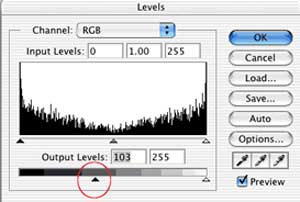
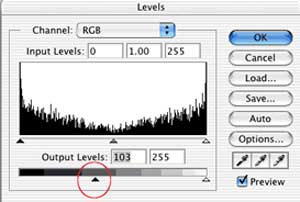 9. ctrl L را فشار دهید و آن را به عنوان تصویر قرار دهید، از سایه داخلی و سایه انداختن به عنوان تصویر استفاده کنید.با شروع از لایه اول (هش)، مربع دیگری با عرض آکورد انتخاب کنید و مراحل 9 و 10 را روی آن انجام دهید.12. لایه جدید را با Edit>Transform>90 درجه CW 90 درجه بچرخانید.
9. ctrl L را فشار دهید و آن را به عنوان تصویر قرار دهید، از سایه داخلی و سایه انداختن به عنوان تصویر استفاده کنید.با شروع از لایه اول (هش)، مربع دیگری با عرض آکورد انتخاب کنید و مراحل 9 و 10 را روی آن انجام دهید.12. لایه جدید را با Edit>Transform>90 درجه CW 90 درجه بچرخانید.
 13. مطابق شکل زیر به مسیر Distort>Cut بروید و قطعه جدید طناب را خم کنید. .. علامت ماسک 15. در جایی که 2 قسمت برس مشکی و طناب به هم می پیوندند، نخ ها یکی می شوند.
13. مطابق شکل زیر به مسیر Distort>Cut بروید و قطعه جدید طناب را خم کنید. .. علامت ماسک 15. در جایی که 2 قسمت برس مشکی و طناب به هم می پیوندند، نخ ها یکی می شوند. 
 16. با کمی دستکاری (مثلاً Hue/Saturation) می توانید خط را برای طبیعی تر کردن آن بهبود دهید.
16. با کمی دستکاری (مثلاً Hue/Saturation) می توانید خط را برای طبیعی تر کردن آن بهبود دهید.


 .
.








